Задача: создать комбинированное изображение (коллаж) с помощью маски
Откройте в редакторе из папки Files исходные фотографии (1.jpg, 2.jpg).
Чтобы открыть оба эти изображения в одном окне, нужно проследовать в меню Файл \ Открыть как слои, и выбрать в списке сразу оба изображения.
После чего они благополучно разместятся каждый на своем слое в одном окне.
Выровняйте их по нижнему краю, перемещая инструментом Перемещение ![]() .
.

Фото 1

Фото 2

Далее вызываем Быструю маску.
Это можно сделать либо с помощью горячих клавиш Shift+Q, либо нажав на вот этот маленький значок, который находится в нижнем левом углу каждого окна с изображением.
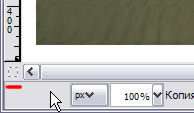
После этого все изображение у вас должно стать красным.
расный цвет - это и есть маска.
Он всего лишь помогает нам понять какая часть изображения сейчас выделена.
Изначально все изображение закрыто маской, и следовательно ничего не выделено.
Теперь мы можем взять большую кисть с мягкими краями и начать убирать маску в тех местах изображения, где мы хотим иметь выделение.

Рисуют по маске используя оттенки серого, как правило только черный и белый цвета.
При этом черным цветом рисуют маску, а белым цветом ее убирают.
Попробуйте выделить лишь верхнюю часть изображения, а нижняя пускай остается под маской.

Теперь переключаемся обратно в нормальный режим, нажав на том же значке быстрой маски или клавишами Shift+Q.
Должно получиться вот такое выделение:

Обратите внимание на то, что здесь выделение показано с четкими краями, на самом же деле внутри муравьиной дорожки заключены лишь те пиксели, которые выделены более чем наполовину.
В реальности же выделение сейчас имеет размытый край.
Теперь мы удалим выделенную область, просто нажав клавишу Delete.
Внимание! Если при этом вы не увидели картинки показанной ниже, а вместо этого выделенная область заполнилась белым цветом, это означает что у вас не включен канал прозрачности (Альфа-канал).
Просто выберите в меню Слой \ Прозрачность \ Добавить альфа-канал.

Подберем точнее цвет накладываемой фотографии через меню Цвет - Тон \ Насыщенность.
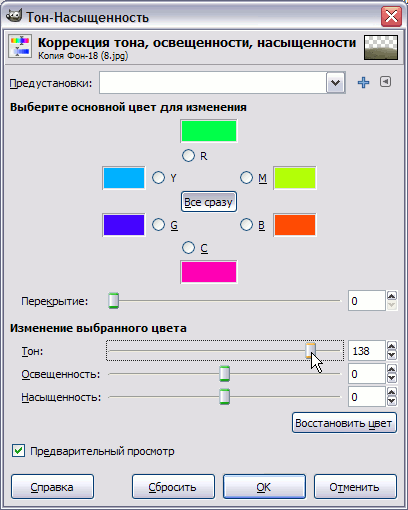

Изменим режим ее наложения на Объединение зерна.

Результат:

Задание:
Самостоятельно создайте коллаж, используя файлы из папки Files\PR2